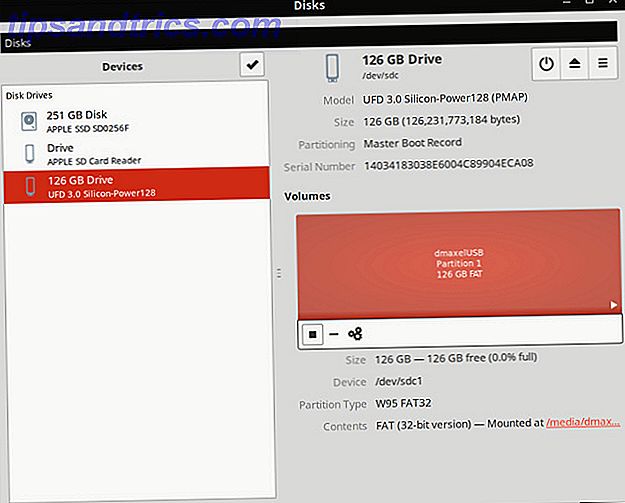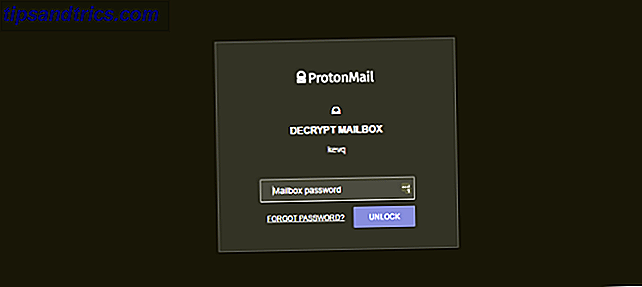Si eres como yo, vivir una vida libre de Microsoft Office es una buena vida 4 Alternativas gratuitas a Microsoft Office 365 4 Alternativas gratuitas a Microsoft Office 365 Microsoft Office 365 ofrece la integración perfecta de una suite de escritorio de oficina con su contraparte basada en la web . ¿Puede competir alguna de sus alternativas gratuitas? Vemos cuatro suites de oficina con características en línea y sin conexión. Lee mas . Tal vez has diseñado estratégicamente cada aspecto de tu vida para que nunca tengas que pasar ocho horas al día trabajando en productos de Microsoft Office. O ha convencido a los miembros de su equipo para pasar a otras soluciones mejores.
Pero a veces, llueve incluso en el paraíso. Puede encontrar que alguien importante le envía un documento de Microsoft Office como una presentación de PowerPoint 7 Alternativas de PowerPoint gratuitas para todas sus necesidades de presentación 7 Alternativas de PowerPoint gratuitas para todas sus necesidades de presentación Microsoft PowerPoint es una herramienta fantástica, pero es posible que necesite una alternativa gratuita. Hemos compilado las mejores herramientas de presentación, solo tenga en cuenta que ninguna de ellas es tan buena como la original. Lea más o una hoja de cálculo de Excel 5 Cursos para actualizar sus habilidades de Excel y guardar 5 cursos para actualizar sus habilidades de Excel y guardarlo Si desea trabajar de manera más inteligente o incluso ganar un aumento, estos paquetes en MakeUseOf Deals pueden ayudar a Read More en su formato original. Y usted simplemente no tiene el tiempo para enseñarles sobre la etiqueta adecuada para compartir PDF Las 7 mejores herramientas para presentar y compartir sus archivos PDF en línea Las 7 mejores herramientas para presentar y compartir sus archivos PDF en línea Se ve que PowerPoint es aburrido. Presentar con archivos PDF puede ser una alternativa más rápida y fácil. Aquí hay siete herramientas seleccionadas para presentar y compartir sus archivos PDF en línea. Lee mas .
En momentos como estos, necesita una forma simple y gratuita de ver documentos de Office (y tal vez hacer algunos cambios menores). La buena noticia es que puedes hacer todo eso sin salir de tu navegador Chrome. No necesita contaminar su máquina Windows o Mac con instaladores de Office o aplicaciones de terceros. Ni siquiera necesitará descargar archivos a su disco duro para verlos.
¿Qué puedes hacer?
Usando las extensiones destacadas a continuación, esto es lo que podrá hacer:
- Obtenga una vista previa de los documentos de Office que encuentre en línea directamente en el navegador Chrome. No es necesario descargar los archivos.
- Vista previa de documentos de Office que recibe como archivos adjuntos.
- Vea los documentos de Office que ha guardado en su PC o Mac.
- Edite documentos locales de Office en Chrome sin cambiar el formato ni subirlos al paquete de Google Drive.
Para documentos en línea: Visor en línea de documentos
Docs Online Viewer es una extensión de Chrome que le permite obtener una vista previa de una variedad de formatos de documentos directamente en el navegador Chrome.
Cada vez que encuentre un enlace a un documento compatible, verá un pequeño icono de documento de nube azul junto al enlace (como en la página de búsqueda de Google).
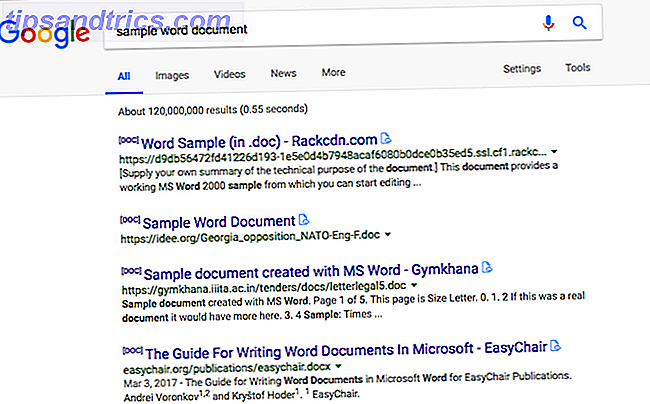
Haga clic en él y el documento se abrirá en modo de solo lectura allí mismo.

Los formatos clásicos de documentos de Office (DOC, DOCX, PPT, PPTX, XLS, XLSX) son compatibles. También encontrará soporte para CSV, páginas, PDF, RTF y más. El Visor en línea de Documentos realmente usa el visor de documentos propio de Google. Simplemente pasa por alto la interfaz de usuario de Google Drive y le muestra directamente el documento. Podrá resaltar texto y copiarlo. Para guardar un documento como PDF Guarde sus mensajes de Gmail como PDF y llegue a Inbox Zero ahora Guarde sus mensajes de Gmail como archivos PDF y llegue a Inbox Zero Now Ya sea que necesite archivar correos electrónicos especiales o simplemente desee hacer una copia de seguridad local de su correo electrónico, la extensión ingeniosa lo hace fácil al guardar sus correos electrónicos como archivos PDF. Lea más, use la función de impresión de Chrome Google Cloud Print y Alternativas para imprimir en la marcha Google Cloud Print y alternativas para imprimir en la marcha Google Cloud Print le permite imprimir desde una ubicación remota. Aquí también le mostramos varias alternativas de Google Cloud Print para su computadora de escritorio o dispositivo móvil. Lea más y seleccione Guardar como PDF.
Desde la configuración de la extensión, puede habilitar las opciones para abrir el documento en una pestaña nueva.
Descargar - Docs Online Viewer
Para documentos en Gmail: Google Suite
Si está utilizando la vista web de Gmail 6 Nuevas extensiones gratuitas de Gmail para Chrome que necesita instalar 6 Nuevas extensiones gratuitas de Gmail para Chrome que necesita instalar Si utiliza la poderosa combinación de Google Chrome y Gmail, hay algunas extensiones de navegador nuevas que necesita para revisar. Lea más en Chrome, no necesita una extensión de terceros para obtener una vista previa de los documentos de Office.
Cuando reciba un correo electrónico con un documento de Office adjunto, verá una vista previa completa en la parte inferior del correo electrónico (la sección de archivos adjuntos).

Simplemente coloque el cursor sobre el cuadro y haga clic donde vea el título del documento. Verá la vista previa del documento como una superposición. Haga clic en el botón de menú y seleccione Abrir en Nueva pestaña para abrir el documento en otra pestaña.
Desde aquí, también puede guardar el documento como PDF haciendo clic en el botón Imprimir y seleccionando Guardar como PDF en la ventana emergente.

Si desea editar el documento, haga clic en el botón Abrir con ... en la parte superior. Dependiendo del formato del documento, la aplicación Google relacionada aparecerá aquí. Por ejemplo, si tiene una vista previa de un documento de Word, tendrá la opción de abrir en Google Docs. Cuando lo haga, el documento se abrirá en una nueva pestaña.
Para documentos locales: edición de Office para documentos, hojas y diapositivas
Docs Online Viewer le permite obtener una vista previa de documentos en la web. Gmail tiene una vista previa incorporada para los archivos de Office. ¿Pero qué pasa con los documentos que ha descargado a su PC o Mac?
Previsualizarlos o editarlos directamente en la interfaz web de Google Drive es sorprendentemente difícil. Tienes que subirlos, se convierten al formato de Google Suite, y luego tienes que exportarlos de nuevo. Afortunadamente, Google tiene una extensión específicamente diseñada para ver y editar documentos de Office sin conexión, sin cambiar el formato.
Una vez que haya descargado la extensión Office Editing, abra una nueva pestaña en Chrome, arrastre el archivo a la ventana y se abrirá. Puedes terminar las cosas allí; ver ese documento de Word y copiar el texto si lo desea.

También puede continuar y comenzar a editar el documento. La página le pedirá que guarde el documento.

Elige un lugar, da un nombre y se guardará el documento con los cambios.

La mejor parte es que, en el futuro, todos los cambios que realice se guardarán automáticamente en ese archivo localmente.

Esto parece una cosa pequeña, pero es un gran flujo de trabajo y abre todo un mundo nuevo de edición de documentos de Office. Aquí hay un par de upsides:
- No es necesario descargar e instalar una aplicación de terceros.
- No es necesario importar o cargar el archivo en su cuenta personal de Google.
- Abre archivos de Office y edita sin jugar con el formato.
Sí, todavía está usando el conjunto de aplicaciones de Google para editar el documento que no tiene casi tantas características, pero siempre que realice ediciones básicas, esto debería estar bien.
Descargar - Edición de Office para documentos, hojas y diapositivas
Para escenarios avanzados
Para la edición básica, la extensión de Edición de Office de Google será suficiente. Pero, ¿qué sucede si desea editar una hoja de Excel complicada sin pagar por Microsoft Office? La mejor opción en este momento 8 Mejores alternativas de Microsoft Office para usuarios de Mac 8 Mejores alternativas de Microsoft Office para usuarios de Mac ¿Acabo de abandonar Windows por una Mac? Estas son las mejores alternativas de Microsoft Office. Leer más es descargar el paquete gratuito de LibreOffice ¿Es el nuevo LibreOffice una mejor alternativa de Microsoft Office? ¿Es la Nueva LibreOffice una mejor alternativa de Microsoft Office? LibreOffice, un contendiente de larga data de Microsoft Office, acaba de recibir un cambio de imagen y actualizaciones importantes. Después de haber sido retenido por los errores molestos en los últimos años, ¿ha encontrado finalmente LibreOffice la fórmula ganadora? Lee mas . Alternativamente, administre Microsoft Office Online Cómo funciona Dropbox Paper en Google Docs y Office Online Cómo funciona Dropbox Paper en Google Docs y Office Online Dropbox Paper avanza Dropbox desde un servicio de intercambio de archivos y almacenamiento en la nube a un editor colaborativo de documentos. ¿Puede competir con competidores establecidos como Google Docs y Microsoft Office Online? Lea más un disparo también.
¿Cuánto tiempo ha pasado desde que renunció a la suite de Microsoft Office? ¿Cómo se ve el flujo de trabajo de su documento ahora? ¿Cómo lidiar con compañeros de trabajo que todavía trabajan en documentos de Office? Comparte con nosotros en los comentarios a continuación.